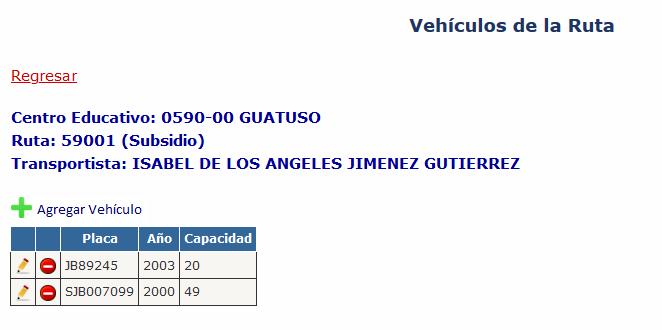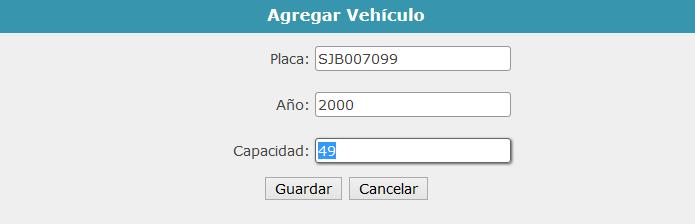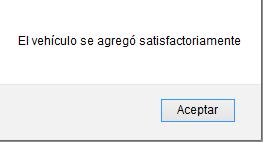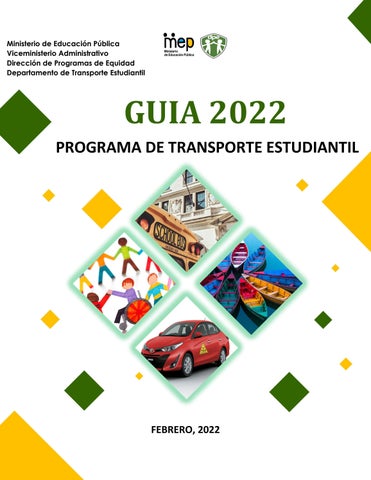11 minute read
5. Inicio del Registro Ordinario
Una vez guardado el estudiante aparecerá en la pantalla “Reportar Disminución” con el Estado ACTIVO nuevamente:
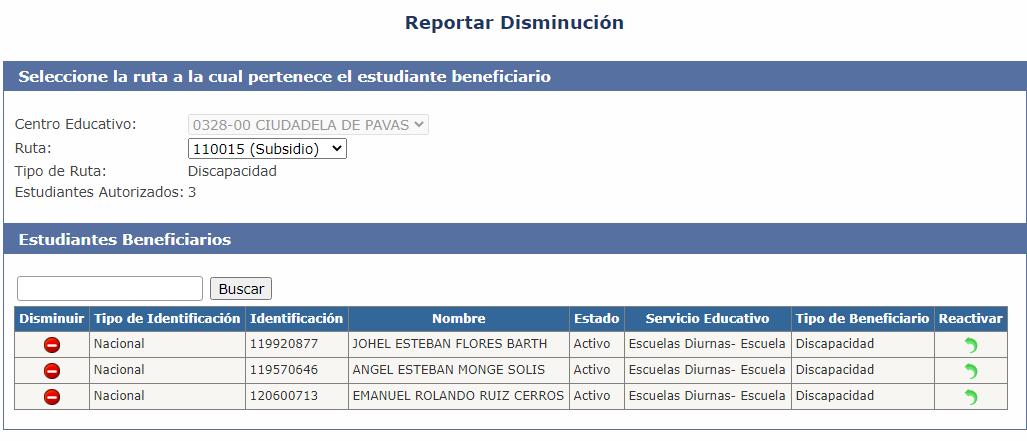
Advertisement
Al reactivar estudiantes el centro educativo disminuirá la cantidad de cupos disponibles. Una vez concluida la DISMINUCIÓN de todos y cada uno de los estudiantes que no deben continuar con el beneficio, y estando seguros de los estudiantes que se han seleccionado para eliminación son los correctos, se podrá empezar con el trámite de “REGISTRO ORDINARIO”.
5. Inicio del Registro Ordinario
Se deberá acceder a la pantalla principal, la cual presenta en la parte superior las opciones de llenado, en este caso para iniciar se debe seleccionar la opción “REGISTRO ORDINARIO”.
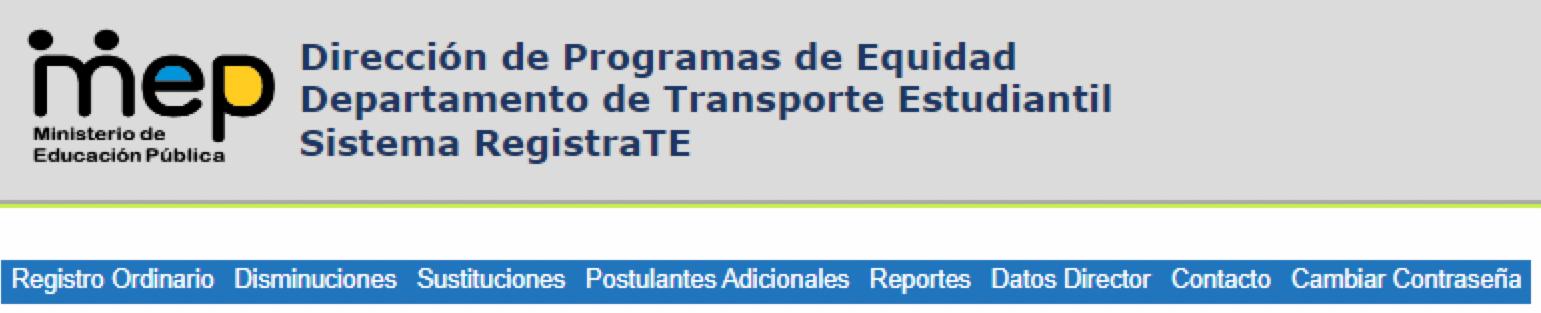
Seguidamente, se desplegará una pantalla que consta de 6 partes que se detallan a continuación:
A. Datos del Director
En este apartado el sistema permitirá visualizar el nombre del Director(a) y su número de identificación según los datos incluidos por el centro educativo, cuando se efectuó el ingreso inicial al sistema.


Además, se encuentra el botón “FINALIZAR REGISTRO ORDINARIO” , el cual NO debe ser presionado
hasta que se concluya con la inclusión de toda la información que conformará el registro ordinario en todas las rutas existentes.
B. Selección centro educativo y ruta
El sistema en el título ruta, desplegará la opción “SELECCIONE UNA RUTA” y seguidamente mostrará una lista desplegable con los números de todas las rutas autorizadas que dispone el centro educativo.
Una vez seleccionada la ruta sobre la cual se desee trabajar, el sistema desplegará información general con respecto a la misma, como tipo de ruta (regular o exclusiva de transporte por discapacidad), cantidad de estudiantes beneficiarios autorizados en la misma.
Si se utiliza Transporte Público (cuando la Junta de Educación o Administrativa deposita el beneficio directamente al estudiante) o Autobús Privado (cuando la Junta de Educación o Administrativa paga directamente al transportista contratado por los beneficiarios (información según lo certificado por el centro educativo), tipo de zona en la cual se encuentra el centro educativo y el recorrido autorizado.

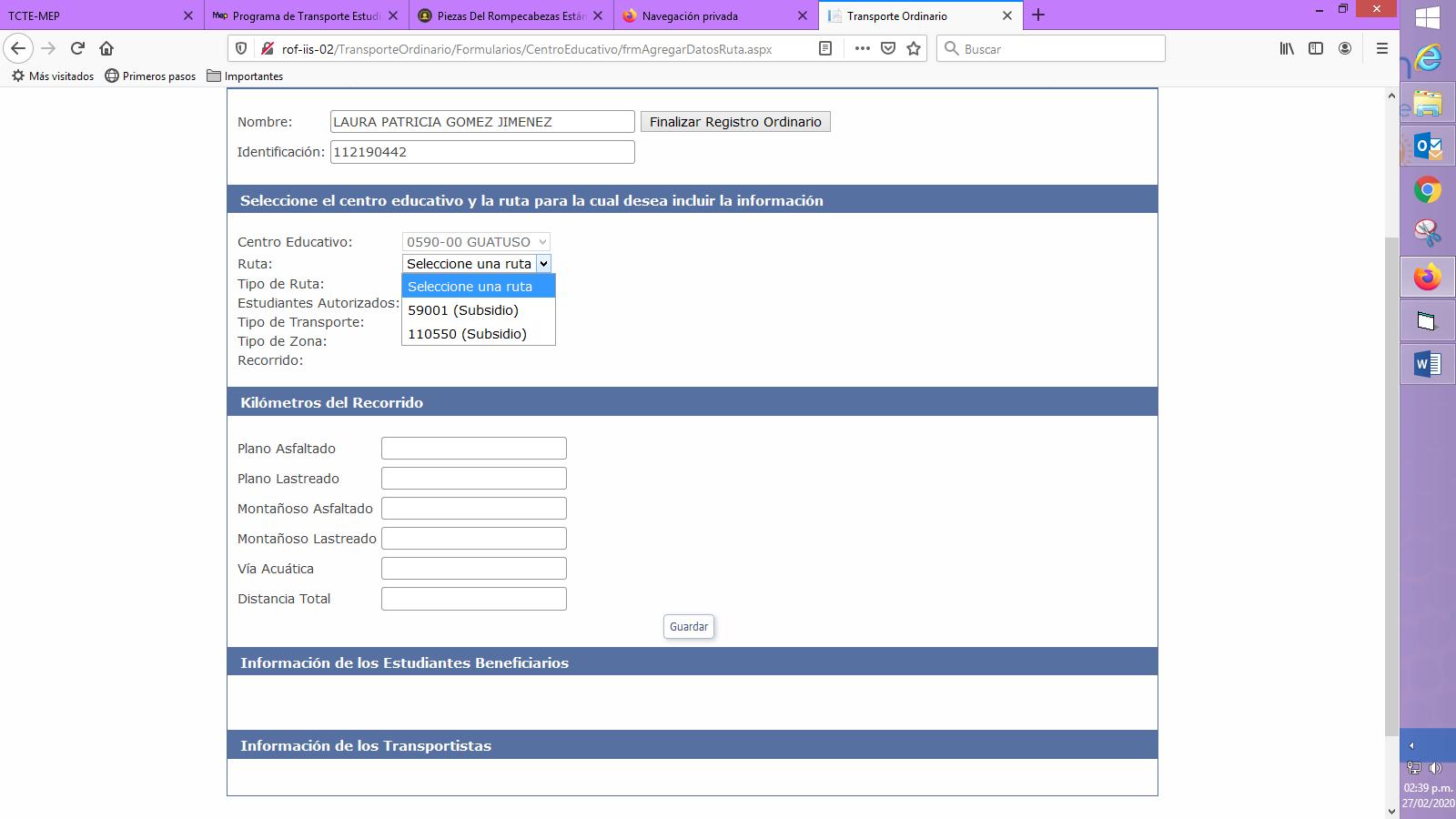
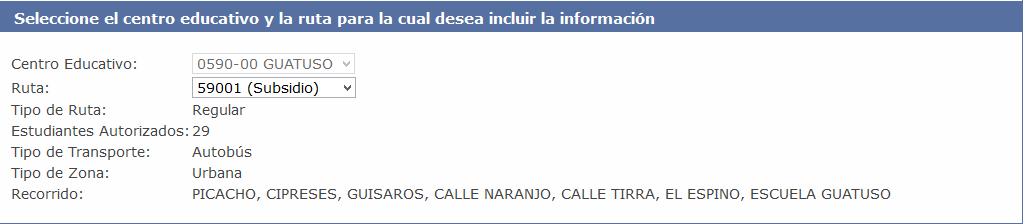
En caso de que el tipo de transporte sea diferente al indicado en el Sistema debe comunicarse con el analista encargado en el DTE según la Dirección Regional para que se hagan las modificaciones correspondientes.
C. Información Estudiantes Beneficiarios
En esta sección el sistema precargará del Listado Final de Beneficiarios 2021, únicamente aquellos estudiantes que se conservaron como ACTIVOS dentro de la pantalla Reportar Disminución, y que NO fueron eliminados o disminuidos en la pantalla de DISMINUCIONES.
En el caso de que el registro contenga más de 10 estudiantes, para poder visualizar la totalidad de nombres se deberá dar clic en los números que indican la cantidad de páginas con las que cuenta el registro ordinario, tal y como se muestra en la imagen abajo en un círculo rojo.
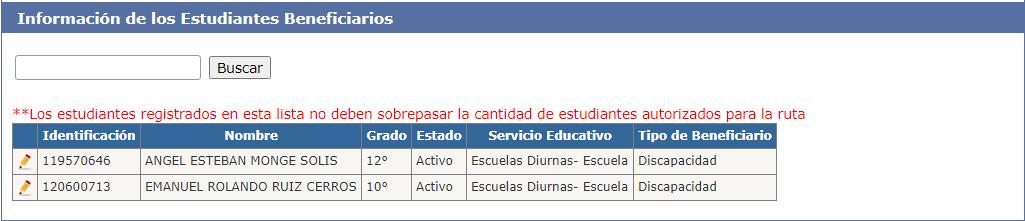

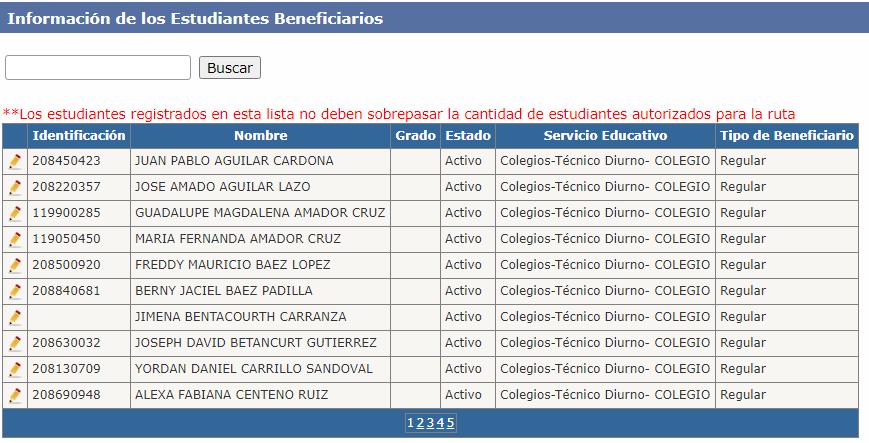
En esta pantalla el centro educativo tendrá la obligación de editar la información del GRADO y MODALIDAD DE ESTUDIO del estudiante dentro del registro ordinario, pues al cambiar de año, cambia
el grado del estudiante.
Esta opción también permitirá al centro educativo editar la información de cada estudiante. En caso de error u olvido de algún dato con respecto al estudiante seleccionado, se podrá efectuar la corrección y guardar nuevamente el registro correcto del estudiante.
D. Editar Estudiantes Beneficiarios
Se deberá editar la información del estudiante beneficiario con respecto al Grado y la Modalidad de estudio. Se debe dar clic en el icono de “lápiz” que se encuentra al lado izquierdo de la cédula de cada estudiante .
Esto permitirá tener acceso a la pantalla “Editar Estudiante Beneficiario” , en la cual el centro educativo deberá seleccionar el grado actual en el que se encuentra cada beneficiario para el curso lectivo 2022.
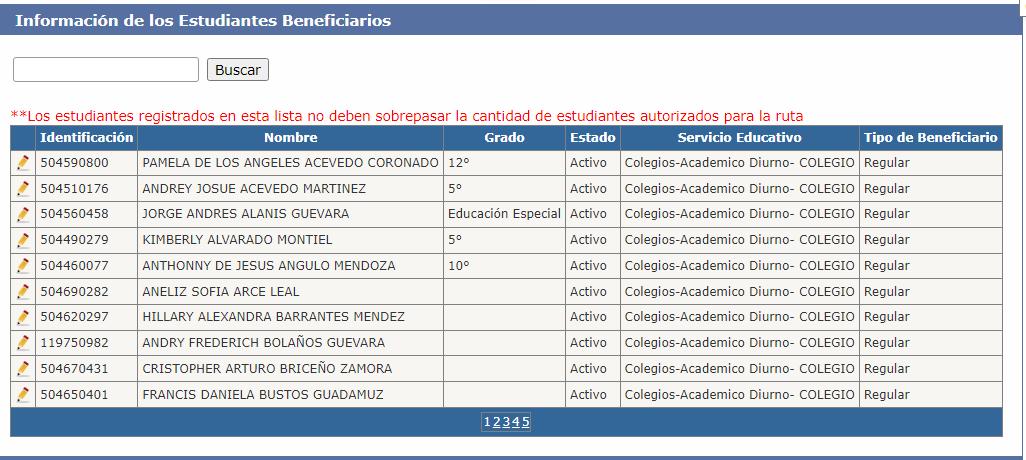
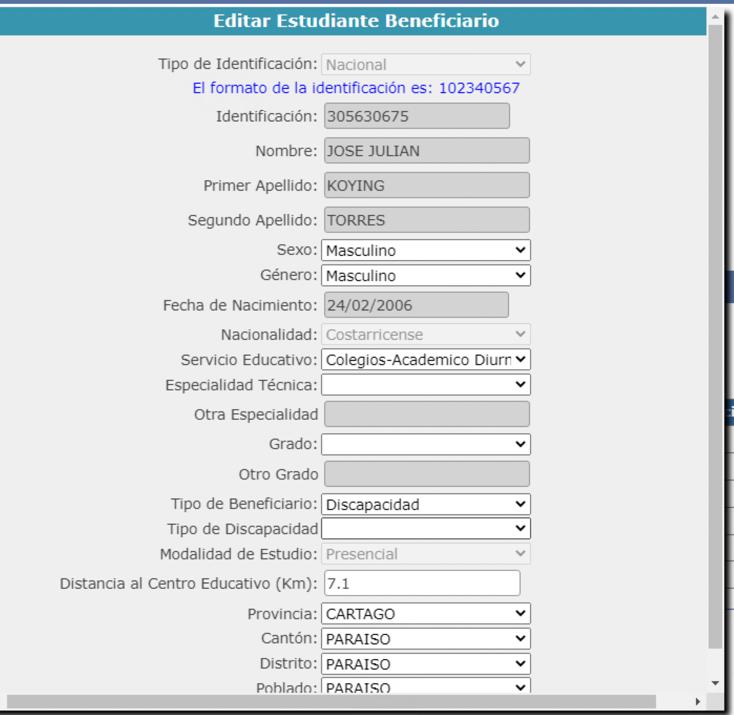
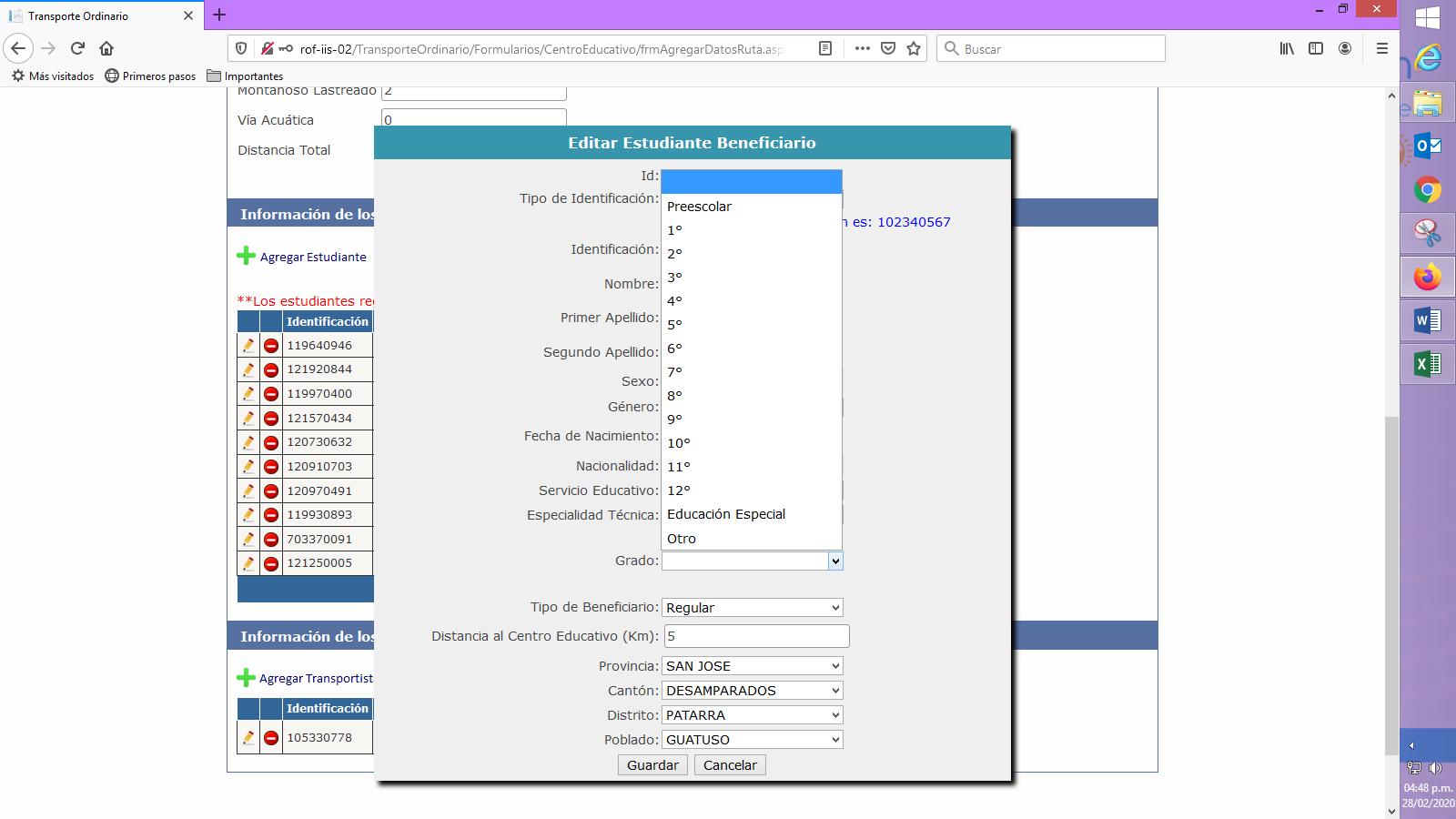
La opción Editar Estudiante, se puede utilizar para editar información que el centro educativo considere necesario, como por ejemplo, cambios en el lugar de residencia, entre otros.
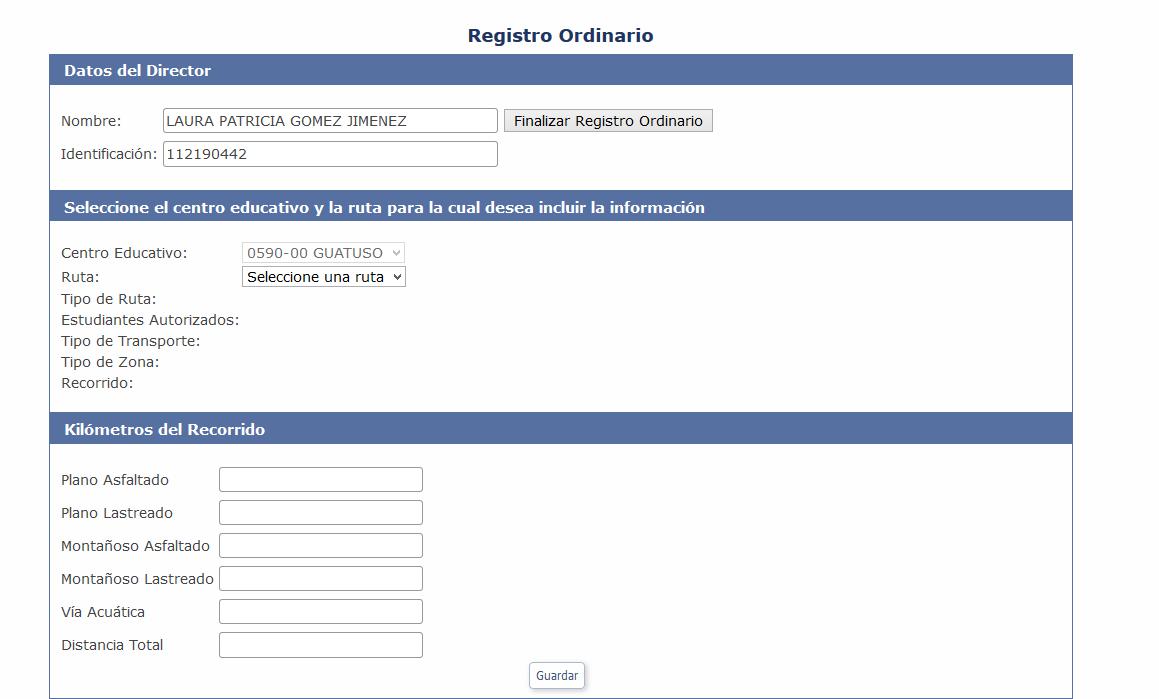
Como parte de las mejoras que se han realizado en el Sistema RegistraTE, se le solicitará en el caso de indicar el Tipo de Discapacidad del Estudiante.
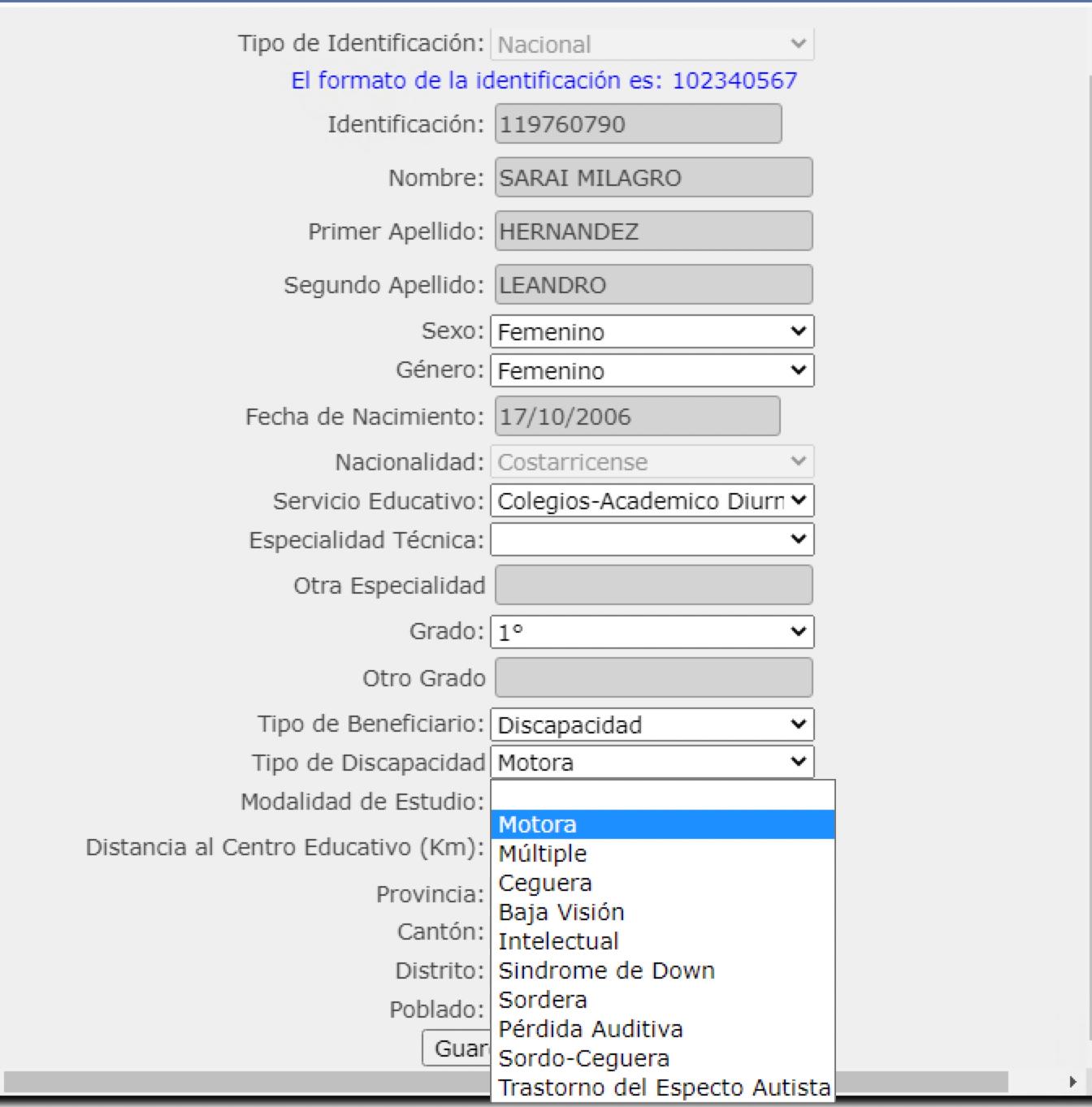
Una vez se hayan actualizado todos los campos que se requieran se debe Guardar la información.
Para el Curso Lectivo 2022, el Sistema RegistraTE no le permitirá seleccionar la modalidad de estudio: presencial o virtual. Dado que para este Curso Lectivo el MEP dispuso la presencialidad, de esta forma RegistraTE indicará por defecto Presencial en todos los estudiantes.
Finalmente, después de editados los datos correspondientes, se debe dar clic en el botón “Guardar”, como se muestra en la imagen anterior. Una vez que se guardan los cambios, el sistema emitirá un mensaje confirmando que el registro fue guardado de forma satisfactoria, y para continuar se debe dar clic en el botón “Aceptar u OK”, dependiendo del navegador que se esté utilizando.
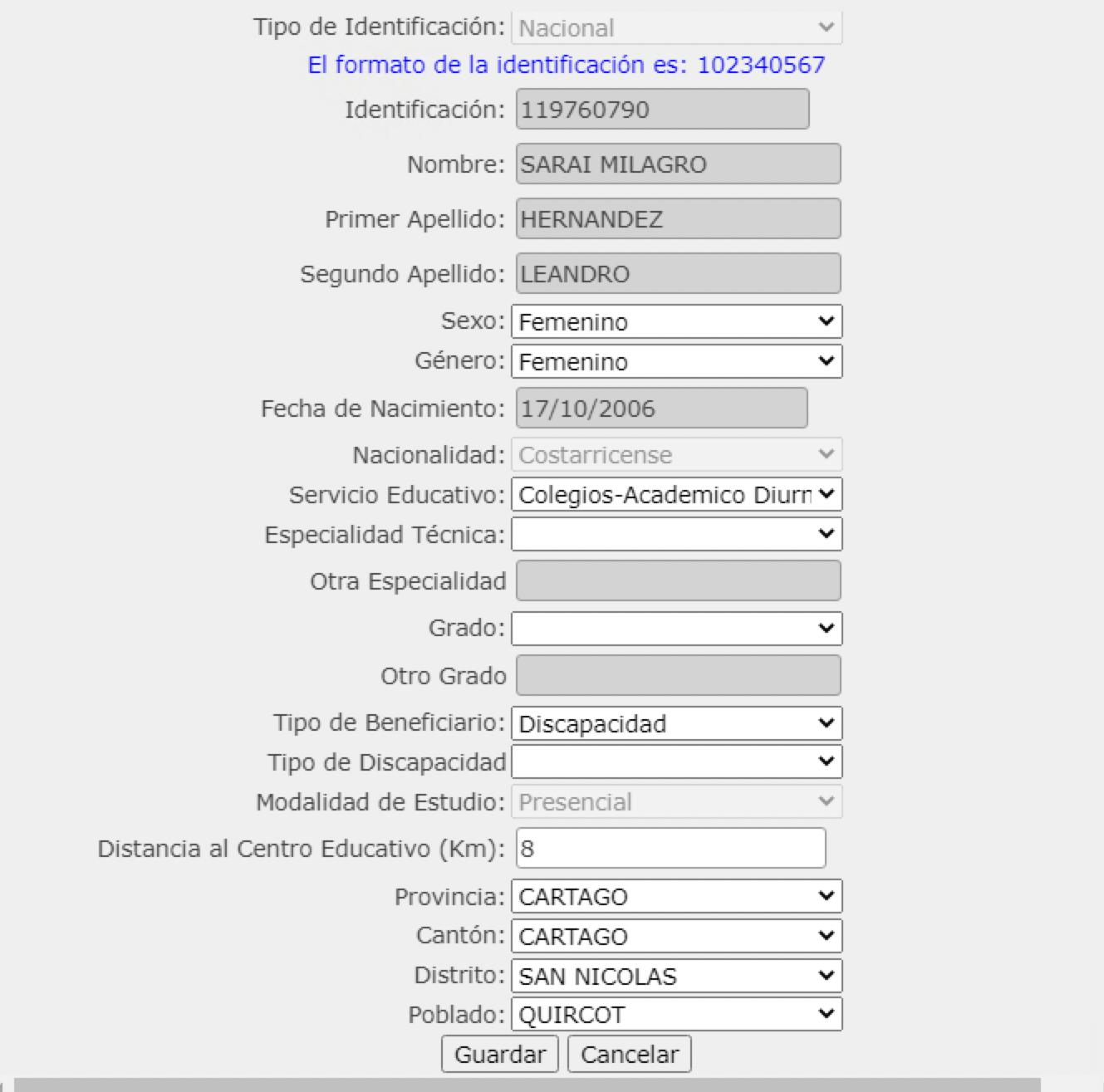
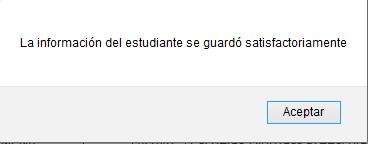

ADVERTENCIA: Debe dar clic en el botón aceptar como se indicó y NO se utilice la opción de dar clic al botón ENTER del teclado de la computadora, ya que esto podría ocasionar que se redireccione a otra pantalla que no es la correcta.
E. Buscar Estudiantes Beneficiarios
En esta pantalla el sistema también permitirá la opción “Buscar” estudiante por estudiante, mediante parámetros de búsqueda como Número de Cédula y Nombre o Apellidos del estudiante, entre otros.
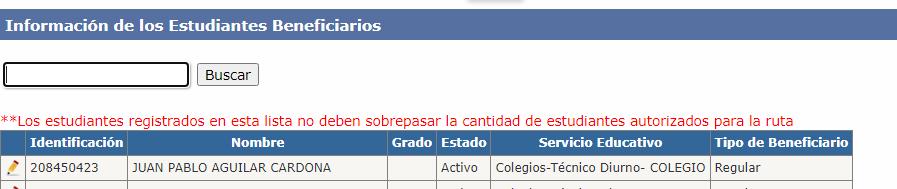
F. Información Transportistas
En esta sección del sistema se podrá efectuar, la inclusión de los datos de los transportistas contratados por los encargados legales de los beneficiarios menores de edad o beneficiarios mayores de edad.
En esta pantalla el sistema precargará la información de los transportistas certificados por cada centro educativo durante el curso lectivo 2021, correspondiente a la ruta previamente seleccionada. De haber cambio del transportista y de unidades, se podrán efectuar las siguientes actividades:


En esta opción el centro educativo podrá eliminar uno a uno, los transportistas que ya no formen parte del registro. Para lo cual se debe dar clic en el icono , apareciendo un mensaje que permite la eliminación del registro. Para lo cual debe dar clic en el botón “Aceptar u Ok”, dependiendo del navegador que se esté utilizando.
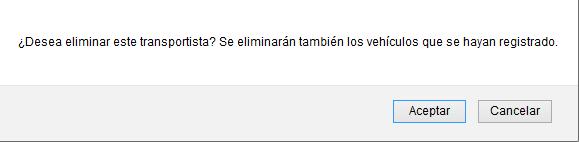

La eliminación del transportista, quitará todos los vehículos asociados al mismo. Una vez realizada la eliminación del registro, ya no se mostrará en la pantalla principal.
Una vez eliminado el registro la información no podra ser recuperada.
Para agregar un nuevo transportista, se debe dar clic en la opción De esta manera se desplegar ála siguiente pantalla:
Debe seleccionar el “Tipo de Identificación”. Ahí se mostrarán dos opciones, identificación Fisica o Juridica:


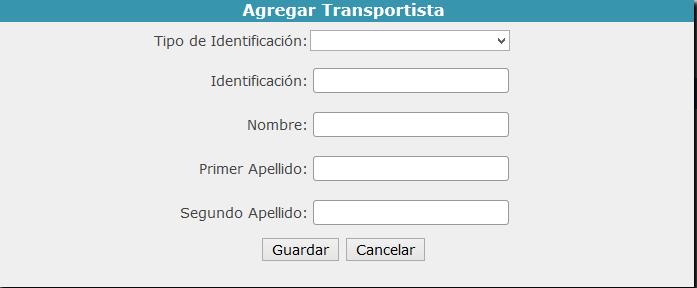
Una vez seleccionada la opción correspondiente, se debe digitar el número de identificación. De forma automática el sistema mostrará, los datos del transportista, tales como Nombre, Primer Apellido y Segundo Apellido. De ser la información correcta se debe dar clic en la opción “Guardar”.
Posteriormente, el sistema mostrará un mensaje indicando que la información del transportista fue guardada satisfactoriamente. Por lo que debe dar clic en el botón
“Aceptar u Ok”.
Esta sección permite generar cambios en la información del transportista, por ejemplo: cambio en la cédula jurídica, entre otros. Para lo cual deberá dar clic en la imagen.
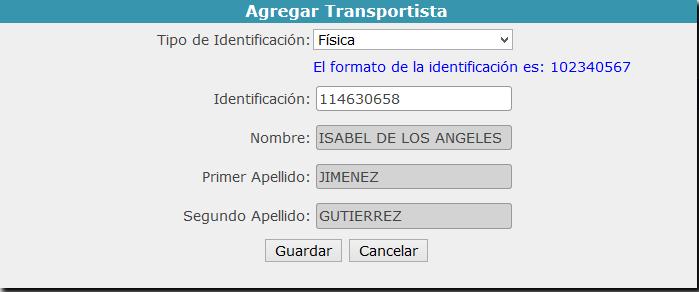
Esta pantalla le permitirá hacer los cambios requeridos. Una vez que ha editado los datos, se debe dar clic en el botón “Guardar”.
Finalmente, el sistema emitirá un mensaje indicando que la información fue guardada satisfactoriamente, y se debe dar clic en “Aceptar u Ok” .

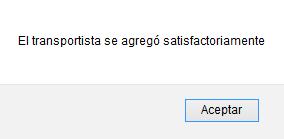


para las actividades de Eliminar, Editar y Agregar datos correspondientes a vehículos es necesario ingresar a la opción “Vehículos”.
Para ello, deberá dar clic en el botón
del transportista, en el cual se desea agregar la información del vehículo, tal y como se muestra en la imagen.
Si por alguna razón el transportista cambió de unidades y ya no corresponden las incluidas en el registro del año 2021, estas deben eliminarse y efectuar la inclusión de las nuevas unidades. Posteriormente se abrirá la pantalla que muestra el registro de los vehículos agregados en el Registro Ordinario del curso lectivo anterior y se deberá seleccionar el vehículo a eliminar, dando clic en el botón .


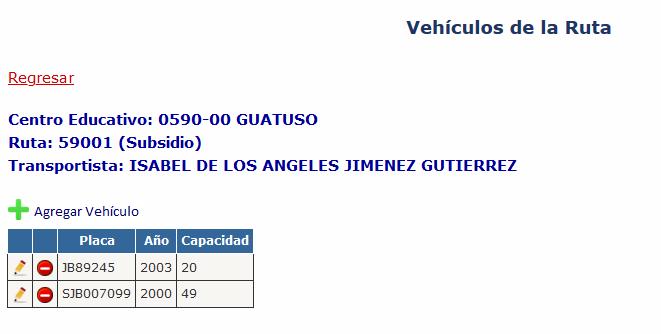
Seguidamente, se emitirá un mensaje consultando si desea eliminar el vehículo registrado. Si es correcto debe dar clic en el botón “Aceptar u Ok” dependiendo del navegador que se esté utilizando. Una vez eliminada la información no podra ser
recuperada.

Si desea modificar algunos datos de las unidades registradas, deberá utilizar la opción “Editar Vehículo”, para lo cual se debe dar clic en el botón. De esta manera accederá a la siguiente pantalla, en donde se podrá editar la placa, año y capacidad de la unidad. De estar correcta la información incluida, se deberá dar clic al botón “Guardar”.
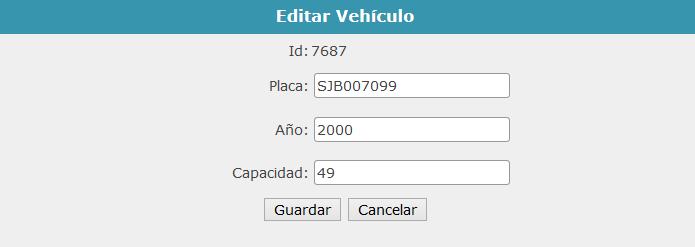
Esto generará un mensaje indicando, que la información del vehículo se guardó satisfactoriamente. Debe dar clic en “Aceptar u OK” dependiendo del navegador que se esté utilizando.
Para agregarle un vehículo a un transportista se deberá dar clic en la opción tal y como se muestra:
Seguidamente se abrirá una pantalla, que permitirá digitar datos como la Placa, Año y Capacidad de la unidad. Se debe dar clic en “Guardar”, para que la información sea debidamente agregada.
Se generará un mensaje indicando que los datos del vehículo fueron guardados satisfactoriamente. Para finalizar debe dar clic en “Aceptar u OK” dependiendo del navegador que se esté utilizando.